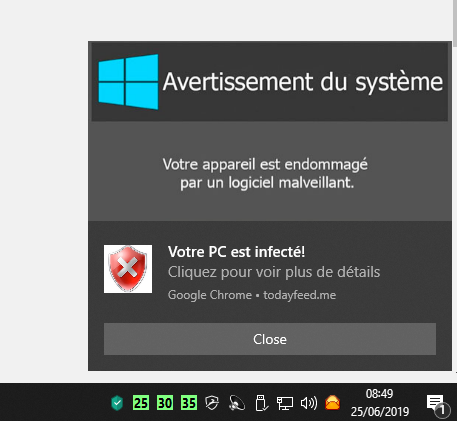Si rajouter un second disque dur (ou SSD) dans une tour est un moyen connu d’augmenter son espace de stockage, beaucoup ne savent pas que cela est aussi possible avec un ordinateur portable. Je vais vous montrer ici comment procéder et avec quels matériels. :yes:
Si autrefois on trouvait régulièrement des PC portables ayant 2 logements pour disque dur, de nos jours ils sont extrêmement rares.
Cela tombe bien, j'ai justement un client qui m'a demandé d'effectuer cette opération cette semaine sur son portable.
L’intérêt d’avoir un second disque dur en interne ? :
- agrandir son espace de stockage
- une rapidité accrue : et oui, un disque dur interne va profiter de l’interface SATA, bien plus rapide que l’interface USB qu’utilise un Disque Dur Externe (= DDE).
- un gain de place : plus besoin de trimbaler un DDE dans ses déplacements.
- recycler un disque dur récupérer sur un ancien PC portable, voir celui d’un DDE qui a son boitier/connecteur HS.
- gagner en rapidité en mettant un SSD à la place de l’ancien disque dur (= HDD), en mettant justement ce HDD en disque secondaire : les SSD étant encore chers, si l’on veut conserver assez d’espace pour stocker sa vidéothèque c’est le bon moyen à peu de frais de joindre l’utile à l’agréable ;-)
Seul pré-requis : avoir un emplacement de lecteur/graveur !
***

Quels matériels ?
- un PC portable (on l’aura deviné :yahoo: ), avec un lecteur CD/DVD (ça aussi on l’aura deviné mdr ).
- un second disque dur (ou SSD)
- un tournevis cruciforme PH1, à bout aimanté
- et un caddy : non, pas celui qui vous sert à faire vos courses chez Lidl ou Carrefour, mais çà =>
Un caddy coûte moins de 10 €, donc ce n’est pas ça qui va vous ruiner ;-)
***
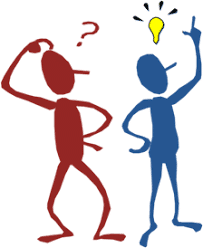
Mode opératoire
Ici je vais partir sur le cas le plus complexe, c'est-à-dire :
- Remplacement du HDD d’origine par un SSD.
- Mise en place du Caddy avec le « vieux » HDD dedans.
- Clonage du système Windows du HDD vers le SSD.
- Effacement du HDD.
Donc on va en premier lieu commander le Caddy, mais pour cela il va nous falloir vérifier sa taille.
- Eh oui, il y a 2 tailles standards pour les logements des lecteurs/graveurs, plus précisément des hauteurs : 9,5 millimètres ou 12,7 millimètres, comme l’on peut le constater sur cette image comparative =>
- On démonte donc le lecteur/graveur. Ici j’ai de la chance, mon lecteur a sa vis de fixation accessible depuis l’extérieur.
Sur votre PC elle sera peut-être à l’intérieur, et vous serez donc obligé d’ouvrir le PC entièrement pour l’extraire.
Notez que certains lecteurs peuvent avoir 2, voir 3, points de fixation : rare de nos jours, mais plus courant sur des PC d’avant 2010.
Une fois la (les) vis retirée, on va utiliser le trombone déplié pour l’insérer dans le petit orifice prévu pour faire une éjection manuelle ; ainsi on aura une bien meilleur prise pour extraire le bloc lecteur/graveur =>
- L’orifice (présent au même endroit sur TOUS les lecteurs ; ne vous trompez pas avec celui qui contient la Led d’activité, que l’on distingue à gauche du bouton d’éjection) =>
- Ejection du tiroir =>
- Retrait du lecteur/graveur =>
- Opération terminée ! =>
Une fois retiré, on mesure la tranche, et dès que l’on est sûr des dimensions (9,5 ou 12 mm pour rappel), on passe commande et l’on patiente que le facteur arrive.
***
- Voilà, j’ai mon Caddy (notez la mention de l’épaisseur en haut à droite de l’emballage) =>
- En ouvrant le carton on y trouve un petit tournevis de précision à la dimension de celles fournies avec le Caddy, servant à maintenir le HDD bien en place =>
Passons à la suite des opérations
Comme je veux mettre un SSD en tant que disque-Système, je vais donc démonter la plasturgie de mon portable pour accéder au « vieux » HDD.
- Vous aurez peut-être la chance d’avoir le disque dur accessible directement en retirant une simple trappe… mais sur les modèles récents cela devient de plus en plus rare (histoire pour les fabricants de réduite les coûts… certains diront pour une obsolescence plus rapide, au choix).
Dans mon cas c’est un cadre de maintient en caoutchouc + une protection aluminisée ; parfois le cadre est métallique, voir des fois rien du tout.
ASTUCE : vous distinguez en haut les 13 vis que j’ai du retirer pour ouvrir mon portable, placées schématiquement pour les remettre au bon endroit (pratique pour ne pas se tromper au remontage quand les vis sont de tailles différentes ;-) ).
- Mise en place du SSD, en ayant mis dessus le cadre d’attache récupéré sur le « vieux » HDD =>
- Passons au retrait de la façade/cache du Caddy : un pointeau fin ou plat servira de levier/poussoir pour la dégager (je ne fournis pas le sparadrap et le désinfectant si vous utilisez un couteau et qu’il ripe sur vos doigts ;-) ) =>
- On va ensuite récupérer la façade sur le lecteur d’origine en effectuant la même opération : soyez minutieux et procédez avec douceur afin de ne pas casser les pattes de fixation =>
- Mise en place du HDD dans le Caddy =>
- Sur mon modèle sont déjà d’usine pré-positionnées 4 vis, avec son tournevis fourni : plus qu’à serrer :good: =>
- On place la façade du lecteur sur le Caddy =>
- Et on n’oublie pas de reporter la (les) patte(s) de fixation du lecteur/graveur sur le Caddy =>
- Et pour finir on glisse le tout dans son logement =>
Voilà, tout est en place, plus qu’à démarrer le PC.
ASTUCE : je vous recommande de ne pas replacer pour le moment toutes les vis et à repositionner sommairement la plasturgie du portable, histoire de ne pas avoir à tout retirer si un oubli ou un souci apparait. ;-)
Il est possible que l’ordinateur refuse de démarrer en restant sur la partie post-boot : cela peut être dû à ce qu’il ne voit pas encore le Caddy (et donc le disque-système dans mon cas précis).
En allant dans le menu de démarrage (accessible via les touches de fonction en haut de votre clavier, « F1 » à « F12 » ou « esc » ou « del », variable suivant la marque du PC), ou bien en passant par le Bios pour sélectionner le bon disque dur tout devrait rentrer dans l’ordre.
Au pire, on remet le disque-système à son emplacement d’origine, on fait le clonage, puis on inverse les disques (d’où l’intérêt de ne pas avoir tout revissé ;-) ).
Si vous avez juste rajouté un second disque dur en laissant votre disque-système en place tout se passera bien :yes:
***
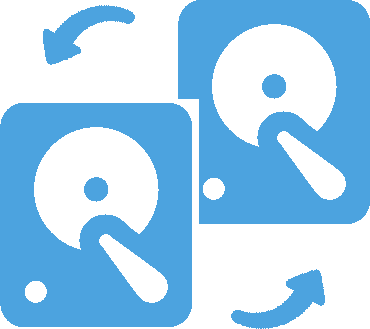 CLONAGE
CLONAGE
Pour la partie clonage, un tutoriel : https://sospc.name/reussir-clonage-disque-dur/
(Pinaise, rapide à rédiger cette partie de mon tutoriel :yahoo: )
***
Mon clonage terminé, reboot du PC, puis une fois que la stabilité du système est vérifiée, formatage du « vieux » disque dur.
- Ceci fait, me voilà avec un PC portable qui avant se présentait ainsi =>
- … et maintenant se présente avec 2 vrais disques dur dessus =>
Et voilà, j’ai un PC portable devenu très rapide grâce à un SSD, et j’ai en plus un espace de stockage complémentaire et d’accès rapide. :good:
***
 FAQ
FAQ
« Pourquoi ne pas mettre le disque-système dans le Caddy ; ainsi pas de démontage du PC ? »
Cela peut fonctionner… ou pas : beaucoup de Bios/Chipset n’acceptent pas un OS sur un port SATA « secondaire ». De plus si vous avez besoin de remettre votre lecteur/graveur pour une opération ponctuelle, vous allez être devant un problème ;-)
« Mon nouveau disque (HDD ou SSD) n’apparait pas sur mon Windows ; la raison ? »
Les disques neufs sont souvent livrés non-formatés. Il faut donc allez dans le « gestionnaire de disques » pour le faire prendre en compte, puis le formater en NTFS. Un tutoriel : http://www.windows8facile.fr/ajouter-disque-dur-ordinateur/
« Et que faire du lecteur/graveur ? »
Là deux possibilités :
- soit le mettre dans un boitier externe spécifique (trouvable aux alentours de 12 €), ainsi vous aurez au cas où un lecteur/graveur externe si le besoin s’en fait sentir.
- soit le conserver de coté, et si un jour vous en avez vraiment besoin vous pourrez toujours le remettre en place, ne serai-ce que temporairement.
***
Voilà, fin de ce tutoriel.
J’espère qu’il vous aura plu, voir pourquoi pas donné envie de tenter l’opération.
Un petit « merci ! », un commentaire, voir votre retour d’expérience personnel seront les bienvenus. :yes:
A bientôt !
AZAMOS

A noter que ce contenu premium n'est réservé qu'à Vous, amis lecteurs et abonnés. :yes:
Lien sponsorisé
Lien direct : https://amzn.to/3TjMRSb
***
Les autres articles d'AZAMOS




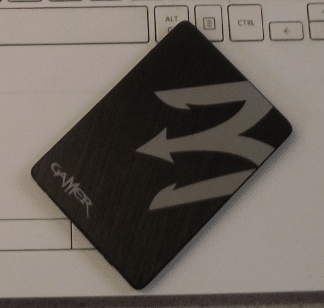
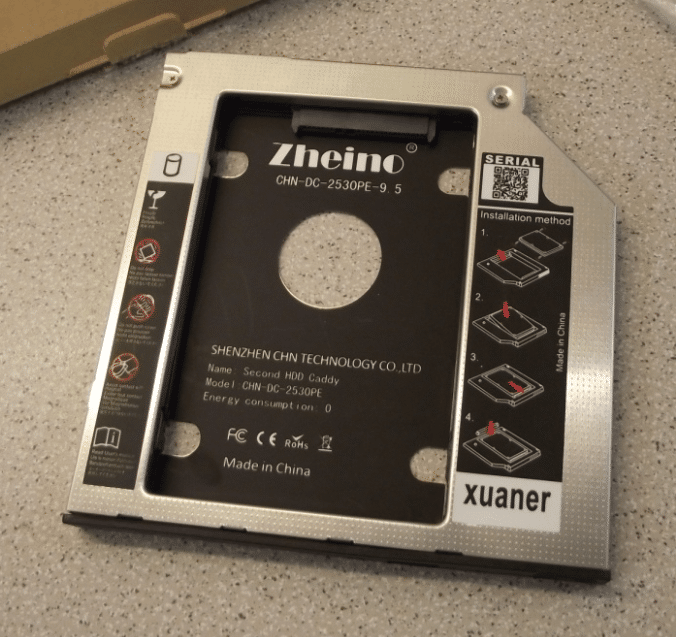






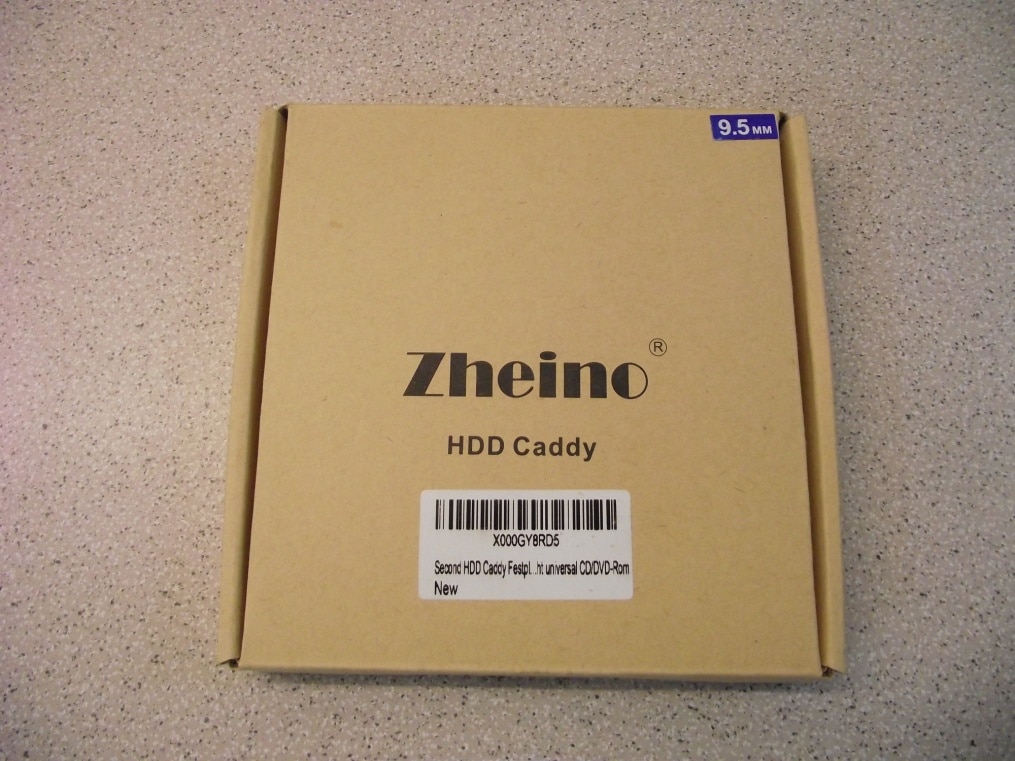
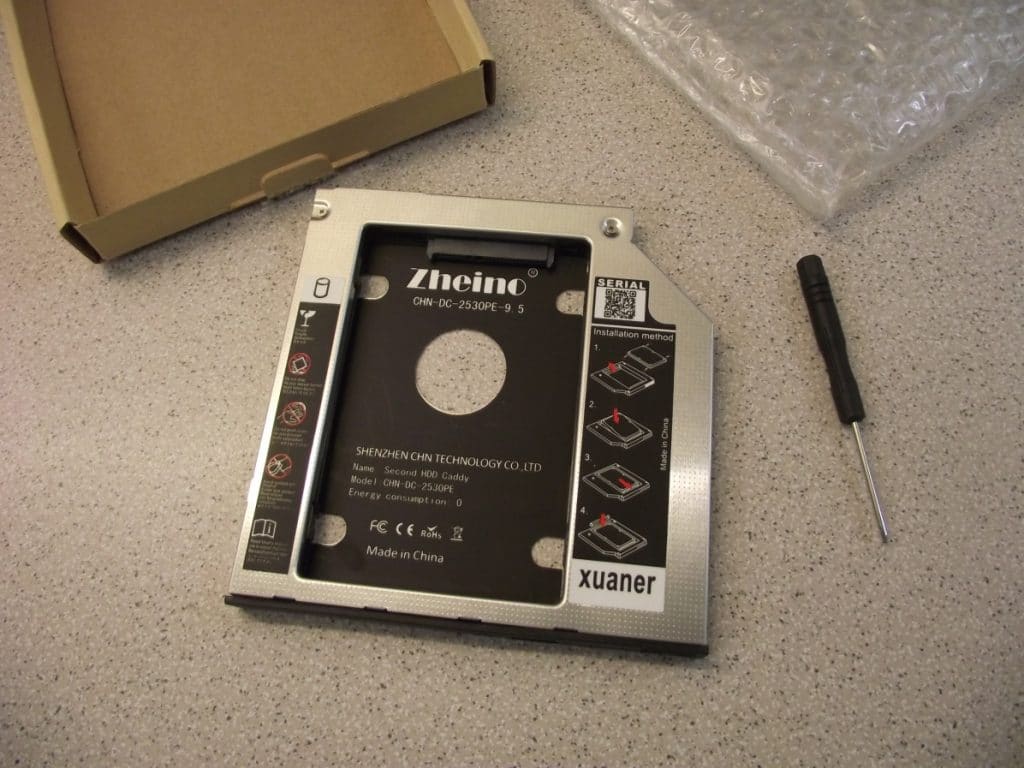



















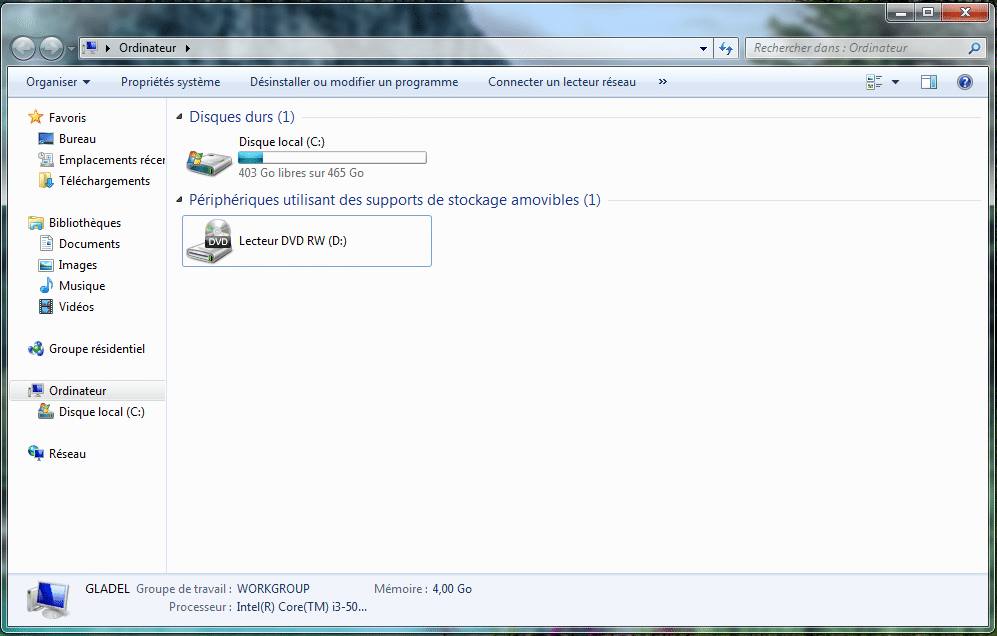
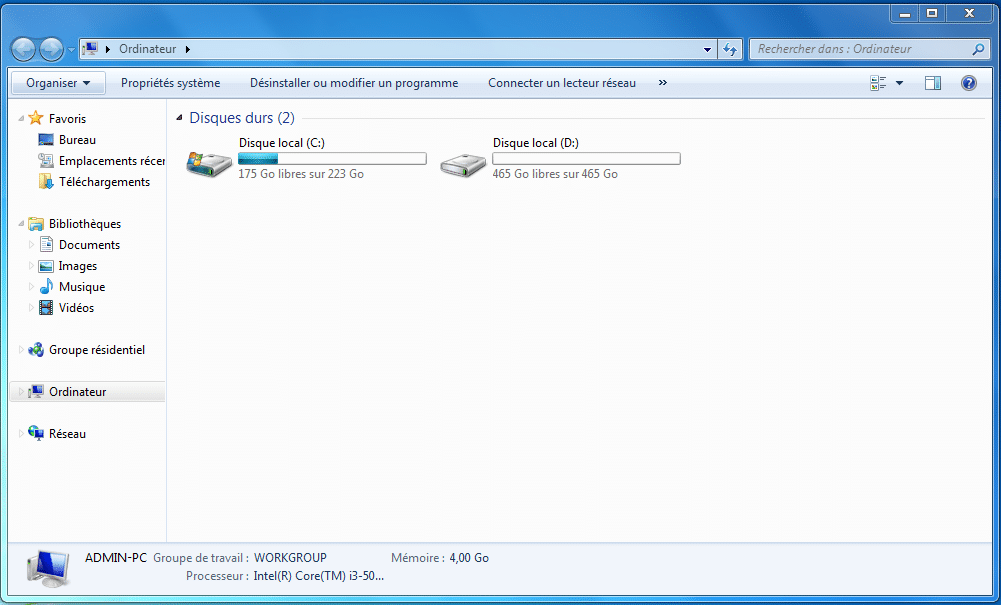




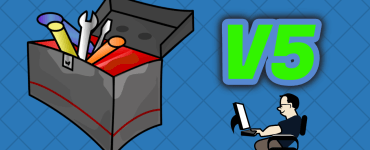
![[Vidéo] Une police écologique qui permet de consommer moins d'encre ! Une police écologique pour votre imprimante qui permet de consommer moins d'encre sur le site www.sospc.name](https://sospc.name/wp-content/uploads/2024/04/Une-police-ecologique-pour-votre-imprimante-qui-permet-de-consommer-moins-dencre-sur-le-site-www.sospc_.name_-80x60.jpeg)